Con esta guía aprenderás a reducir o eliminar el ruido de fondo en un audio utilizando la herramienta audacity. Quitar la estática del micrófono que se refleja en tus audios, al no tener ese ruido constante de fondo el audio se escucha mas limpio y con mayor calidad. Esto es lo que haremos en esta guía, reducir considerablemente o eliminar en su totalidad el sonido que permanece constantemente a lo largo de un audio.
Son varios factores los que influyen en que si un audio tenga mucha calidad o no, los principales factores o características que más influyen son tener un buen micrófono dígase un micrófono profesional que grabe a calidad de estudio, por ejemplo, un micrófono de mala calidad hace mucho hincapié en los ruidos del entorno, pero un micrófono de buena calidad reduce los ruidos del ambiente y enfoca toda su capacidad en la voz del usuario, brindando así una mayor calidad y una mejor experiencia auditiva al oyente. El otro factor principal que influye bastante en el resultado final de una grabación es el espacio o ambiente donde se graba.
Es muy importante tener a la disposición un lugar bien adaptado si se quiere tener una buena calidad en el audio, pero, esto no siempre es posible, por lo tanto es mejor optar por un micrófono de buena calidad que se enfatice en la voz. ¡Pero tranquilo! Si no cuentas con buenos equipos de grabación y tienes ese ruido ambiente o estática del micrófono, a continuación te detallo como reducir o eliminar ese sonido y así brindar una mayor calidad a tus grabaciones.
A continuación te muestro una imagen del programa Audacity con un audio de prueba que grabé para hacer este tutorial. En la imagen se puede observar que el audio tiene una parte plana y una parte con picos. Obviamente la parte plana corresponde al momento cuando estoy callado y la parte que tiene los picos corresponde al momento en que estoy hablando. La parte plana es bastante notoria, esto es porque hay mucho ruido de fondo, si pudieras escucharlo te darías cuenta. Pero con la gráfica ya te puedes imaginas lo muy fuerte que está el ruido de fondo.
¿Cómo lo reducimos o eliminamos?
Paso número 1: Para hacer la eliminación del ruido de fondo necesitamos seleccionar una pequeña parte del audio donde no estemos hablando, así el programa se enfocará en dicha parte. Debes ubicar una porción de tu audio donde no estés hablando, no importa si es larga o corta, con unos pequeñitos segundos donde no estés hablando es más que suficiente, pues de esta manera el programa podrá captar y reconocer de forma exacta el sonido que quieres eliminar de tu audio.
Así que seleccionas una pequeña parte donde no estés hablando, para hacerlo das click sobre la parte donde quieres empezar y sin soltar arrastras el cursor hasta la parte donde quieres que termine, el punto es, que esa parte que selecciones debe ser donde tu no estés hablando. Al seleccionarla, te va a quedar subrayada de blanco, tal como se muestra en la siguiente imagen:
Paso número 2: Una vez elijas y selecciones una pequeña parte o momento donde no estés hablando, pues ahora debes decirle al programa que esa es la parte que no quieres que se escuche a lo largo de tu audio, para esto primero debemos tomar esa parte como perfil de ruido, es decir, decirle al programa que se enfoque en ese ruido que se escucha en esa parte que le diste como perfil, luego simplemente seleccionamos todo el audio y le decimos al programa que donde quiera que encuentre ese ruido lo elimine. Esto lo hacemos de la siguiente forma;
Con la parte de audio seleccionada, nos fijamos en el menú que el programa tiene arriba, ahí hay una serie de opciones, la opción que nos interesa es la que dice "efecto" debemos irnos a esa opción del menú, a continuación de dejo una imagen para que veas de que opción se trata;
Cuando te sitúes sobre la opción efecto, se te van a desplegar varias opciones, tu debes entrar a la opción que dice "Reducción de ruido" muy importante, debes dar click en la opción que dice reducción de ruido o noise reduction si es que tienes el programa en inglés. Cuando des click en esa opción se abrirá un cuadro, en dicho cuadro hay un botón que dice "Obtener perfil de ruido" en ese botón debes dar click. Es de suma importancia que en dicho cuadro o ventana des click sobre el botón que dice obtener perfil de ruido. A continuación te dejo una imagen donde verás cual cuadro o ventana es esa y donde esta ese botón:
Al dar click en ese botón hacemos algo muy importante, como mismo dice el botón "obtener perfil de ruido" lo que le estamos dando al programa es una especie de perfil o patrón del sonido que no queremos en nuestro audio, ahora solo nos queda seleccionar todo el audio y decirle al programa que elimine el ruido de fondo no deseado de absolutamente todo nuestro audio, pasemos al paso número 3 para que veas como hacerlo.
Paso número 3: De la misma forma en que seleccionaste la porción audio no deseada, pues vas a seleccionar todo el audio, seleccionas el audio completo dando click al inicio y luego sin soltar desplazándote hasta el final del audio, o simplemente dando doble click sobre la pista. El punto es que al seleccionar todo el audio, pues la pista debe quedarte completamente subrayada de color blanco, tal como se muestra en la siguiente imagen:
Ahora con todo el audio seleccionado, nos dirigimos nuevamente a la opción "Efecto" y posteriormente nos vamos nuevamente a la opción "Reducción de ruido" Al hacer click en dicha opción se abrirá el mismo cuadro que en el paso anterior, lo diferente es que ahora donde debemos dar click es en el botón "aceptar" anteriormente usamos el botón obtener perfil de ruido, pero, ahora donde debemos dar click es en el botón aceptar, tal como se muestra en la siguiente imagen:
Y listo, luego de que des click en aceptar ya el programa procederá a eliminar de forma rápida, muy efectiva y precisa todas las partes donde se encuentre el ruido de fondo que le dimos como perfil, como resultado de esto se aplanará la parte donde está el ruido de fondo, a continuación te muestro una imagen para que veas como queda más aplanada la parte donde no estoy hablando (OJO! el ruido de fondo se elimina en todo el audio):
De esta forma puedes eliminar el ruido de fondo en todos tus audios y así obtener una mayor calidad. Nos vemos en una próxima guía o top.












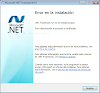

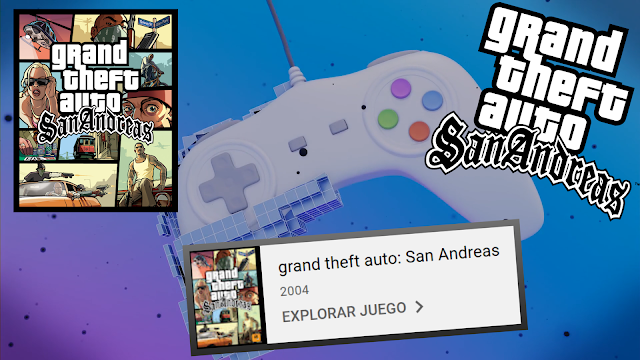
0 Comentarios